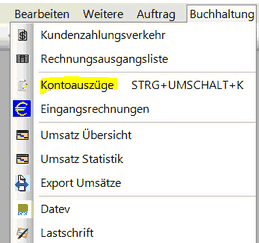
Hier verbuchen Sie alle Zahlungsein-+Ausgänge. Und sie ordnen sie den offenen Posten(Ausgangsrechnungen) und Eingangsrechnungen zu.
Daraus ergibt sich folgender Arbeitsablauf:
- Einlesen der Bank-Kontoauszüge (Daten aus ihrem Onlinebanking-Programm **)
- Zahlungen den Kunden und Lieferanten zuordnen.
- Zahlung der /den Ein bzw Ausgangsrechnungen zuordnen und verteilen.
** als OnlineBankingprogramm werden unterstützt: Proficash
Einlesen der Bank-Kontoauszüge
Sie müssen regelmässig die Umsatzdaten der Bankkonten einlesen damit diese lückenlos im System sind.
Exportieren Sie dazu im Bankingprogramm immer alle Umsatzdaten (ab dem 1. des Monats/ bei Monatswechsel auch Vormonat) und lesen diese in woyAuftrag ein. Es werden nur neue Datensätze übernommen. Bereits vorhandene werden ignoriert.
Die Datei hat den Namen Umsatz.csv und sollte zum schnellen einfachen Einlesen im Verzeichnis "Zahlungen" bereitstehen.
Das Einlesen erfolgt über das Kontextmenü unter Kontoauszüge:
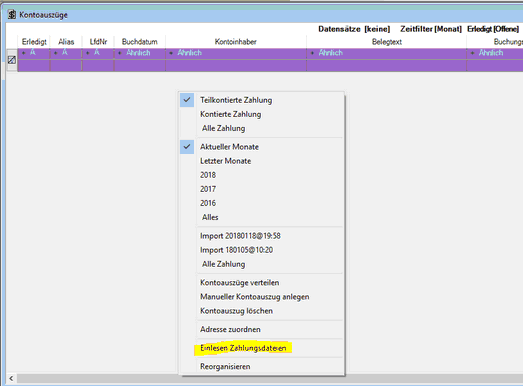
wählen sie die bereitgestellte Umsatzdatei aus
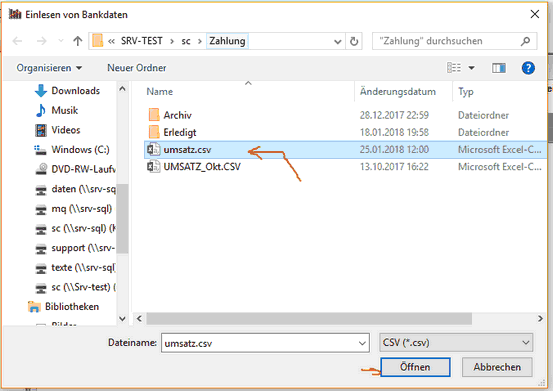
Die Anzahl der neu eingelesenen Zahlungsdatensätze wird angezeigt
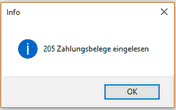
anschließend sehen sie die Daten im Browser Kontoauszüge.

es werden die gerade eingelesenen Daten angezeigt.
Sie können die Anzeige einfach filtern. Die Info welcher Filter eingestellt ist sehen sie im Kopf:

im Kontext-Menü können sie den Filter einstellen:
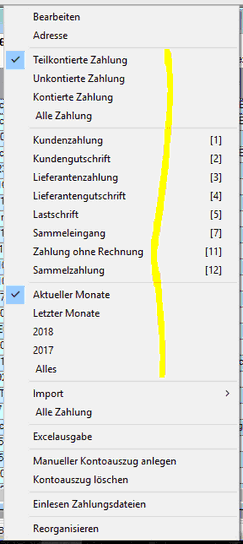
Filtern sie nach Kontiertstatus, Zahlungstyp (1-12) und Zeitbereich
Kontiert - diese Information steht im Feld "Erledigt"
Feld "Erledigt"= Kontiert-Statusfeld - wird automatisch ermittelt.
leer - keine Zuordnung
* - Teilkontiert Kunde / Lieferant zur Zahlung inkl Gegenkonto zugeordnet
erfolgt automatisch wenn Bank-Kontonr bekannt. Andernfalls muss manuell die Zuordnung erfolgen
# - Fertig kontiert komplett mit Gegenbuchung (offener Posten Ausgleich oder Eingangsrechnung).
kann jetzt gebucht werden zur Datenübergabe an Datev.
Zeitbereiche filtern: aktueller Monat, letzter Monat, aktuelles Jahr, letztes Jahr, alles(ohne Zeitfilter)
Zahlart filtern nach Typ 1-12 (siehe Zahlart-Übersicht Tabelle)
Zahlungen den Kunden und Lieferanten zuordnen
in der Buchhaltungssprache das Kontieren der Zahlungen. Hier wird der Zahlung das Gegenkonto zugeordnet.
Dies ist leider nicht ganz so einfach, weil es sehr viele Fälle gibt.
Die nachfolgende Tabelle gibt Aufschluss darüber in einer Übersicht Zahlungsarten
Typ Zahlart Adr-Typ Zahl-Betrag Bemerkung
1 Kundenzahlung Kunde >0 Zahlung von Kunde (IBAN Kunde)
2 Kundengutschrift Kunde <0 Zahlung an Kunde
3 Lieferantenzahlung Lieferant <0 Zahlung an Lieferant
4 Lieferantengutschrift Lieferant >0 Zahlung von Lieferant (IBAN Lieferant)
5 Lastschrift EigenAdr >0 Sammellastschrift (Zahlung Kunde durch Lastschrift)
6 Lastschrift (Kind) automatische Buchungsrecords einzelne Zahlung aus Lastschrift
7 Sammeleingang EigenAdr <0
8 SammeleIngang (Kind)
11 Zahlung ohne Rechnung Beliebig Zahlungen ohne Gegenbuchung (Konto frei erfassbar)
12 Sammelzahlung Lieferant <0 Sammellastschrifteinzug (versch. Lieferanten; zB Dachorganisation)
13 Sammelzahlung (Kind) automatische Buchungsrecords einzelne Zahlung aus Lastschrift
. . . .
Nach dem Einlesen der Zahlungen aus dem Bankprogramm ist der nächste Schritt die Art der Zahlung festzulegen. Dies erfolgt am besten direkt nach dem Einlesen, denn dann haben sie das Fenster mit den Konoauszügen schon geöffnet und es werden alle neu eingelesenen Datensätze angezeigt.
Geht natürlich auch jederzeit später. Sie können auch den Filter ganz einfach auf die eingelesen Daten setzen im Kontextmenü:

Bevor wir loslegen hier eine Beschreibung der einzelnen Felder in dem Fenster Kontoauszüge:

Erledigt sagt über den Kontierstand aus: leer - unkontiert * - teilkontiert # - fertig kontiert inkl Gegenbuchung
Typ Nr der Zahlart laut obiger Tabelle Zahlarten
Alias Bank (Kürzel aus Einlesedatei)
LfdNr Zahlungsdatensätze eines Tages(Wertstellung) bekommen eine fortlaufende Nr beginnend mit 1
Buchdatum Wertstellung
Kontoinhaber Kontoinhaber
Belegtext Angabe in Zahlung Feld Belegtext
Betrag Zahlbetrag
Adresse Kunde/Lieferant/Sonderfall Adresse aus Auftragsprogramm **
Gegenkonto Kunden/LiferantenNr / Sonderfall ohne
Zahlkonto Buchungskonto Bank (aus Zahlkonten)
Buchungstext Angabe in Zahlung Feld Buchungstext
IBAN IBAN aus Zahlung ***
Skonto Skontobetrag bei dieser Zahlung (ermittelt bei Gegenbuchung)
Fibu wurde der Datensatz an Datev übergeben steht hier B. Dann ist kein Ändern mehr möglich
**ADR solange im Feld Adresse ?? steht ist keine Zuordnung zu einer Zahlart erfolgt (dann steht auch Feld Typ noch auf 0)
*** IBAN über die IBAN wird der Kunde / Lieferant automatisch erkannt und zugeordnet. Ein Großteil der Kontierung erfolgt damit automatisch.
Beim ersten manuellen Zuordnen wird die IBAN bei der Adresse hinterlegt. ab der 2ten Zahlung geht es automatisch.
Jetzt können wir mit dem ersten Zuordnungsschritt beginnen.In den eingelesenen Kontodatensätze sehen sie zB so einen Eintrag:

wählen sie den zuzuordnenden Datensatz an und öffnen mit Doppelklick folgendes Bild:
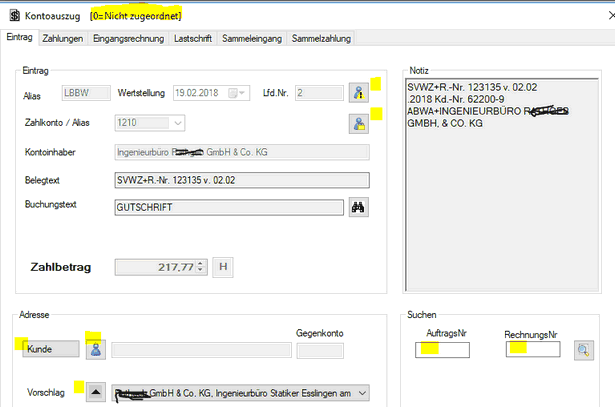
In obigem Beispiel handelt es sich um eine Kundenzahlung. Sie müssen hier der Zahlung den Kunden zuordnen. Das geht auf vielen Wegen.
1) im Feld Vorschlag steht die Richtige Adresse (sie können auch aufklappen und eine Adresse wählen. Übernehmen sie die Adresse mit Klick auf den Pfeil ![]()
2) Suchen Sie aus allen Kundenadressen über ![]()
3) Suchen sie mit der Auftragsnr (aus woyAuftrag )
4) Suchen sie mit der Rechnungsnr. Diese steht idR im Zahlungstext und steht somit direkt im oberen Fenster zur Verfügung.
Danach sehen sie die Adresszuordnung. Und es ist das Gegenkonto über die Kundenadresse mit erfasst

jetzt können sie der Zahlung die Ausgangsrechnung zuordnen (gegenbuchen)
wenn die Adresse korrigiert werden muss, können sie die Auswahl rückgängig machen mit ![]()
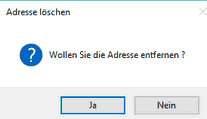
Handelt es sich um eine Zahlung ohne Gegenbuchung (Beispiel regelmässige Abbuchung einer Lebensversicherung) so können sie dies festlegen mit ![]() als Zahlung ohne Rechnung
als Zahlung ohne Rechnung
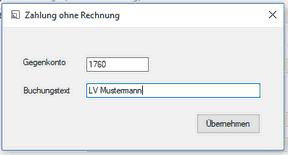
Bei einer "Zahlung ohne Rechnung" gibt es keine Gegenbuchung. Hier ist der Buchungsvorgang abgeschlossen.
Ein weiteres Beispiel ist der Geldtransit von Konto A zu B. Auf den Konten der Bank A erscheint der Betrag negativ und Bank B positiv. setzen Sie beide Zahlungen auf "Zahlung ohne Rechnung" und geben als Gegenkonto bei beiden ihr Transitkonto an.
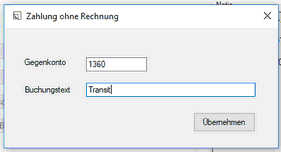
wie sie die jeweilige Zahlungsart festlegen:
Typ Zahlart
1 Kundenzahlung Geldeingang von Kunde
2 Kundengutschrift Überweisung an Kunde
3 Lieferantenzahlung Abbuchung an Kunde
4 Lieferantengutschrift Geldeingang von Kunde
5 Lastschrift(en) Geldeingang Sammel von Kunden (Lastschrifteinzug)
7 Sammeleingang
11 Zahlung ohne Rechnung Buchung mit Sachkonto
12 Sammelzahlung Abbuchung an Lieferanten Sammelzahlung
ist die IBAN der Zahlung bereits einem Kunden zugeordnet, wird der Betrag als Kundengutschrift automatisch erkannt. Ist die IBAN noch nicht hinterlegt, wird eine Zahlung zunächst als Lieferantenzahlung erwartet. Hier müssen sie von Lieferant auf Kunde umstellen bevor sie die Adresse wählen (oder über Adresse im Kontextmenü direkt die Kundenadr wählen; hier sind beide Adresstypen zur Auswahl)
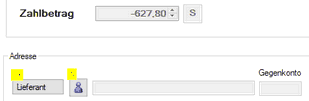
Umstellen auf Kunde per Klick auf Button "Lieferant"
![]() erlaubt Auswahl aus allen Adressen
erlaubt Auswahl aus allen Adressen

ist die IBAN der Zahlung bereits einem Lieferanten zugeordnet, wird der Betrag als Lieferanten automatisch erkannt. Ist die IBAN noch nicht hinterlegt, wird eine Zahlung zunächst als Lieferantenzahlung erwartet. Wählen sie die Lieferantenadresse aus (Varianten siehe Kundenzahlung)

siehe Kundengutschrift
Lastschriften werden als Sammellastschrift gebucht aus den Kontoauszügen. das heisst diese Lastschrift setzt sich aus mehreren Lastschriften verschiedener Kunden zusammen.
Diesen Zahlungstyp müssen sie wie folgt kennzeichnen: ![]()

werden mehrere Lieferantenrechnungen mit einer Abbuchung bezahlt, typischerweise eine Lastschrift zB einer Dachorganisation (Genossenschaft usw). Jetzt müssen sie diese Organisation als Sammelabbucher festlegen: ![]()
Im nächsten Schritt verteilen sie diese Abbuchung auf die unterschiedlichen Rechnungen der Lieferanten

Zahlung der /den Ein bzw Ausgangsrechnungen zuordnen und verteilen
bei den Zahlungen gibt es verschiedene Fälle:(siehe Übersicht )
die einzelnen Fälle finden sie nach Typ
Typ Zahlart
eine teilkontierte Kunden-Zahlung erkennen Sie an
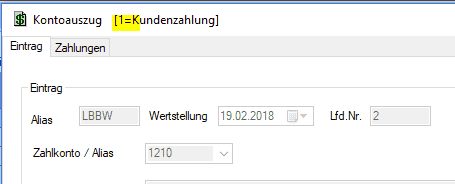
jetzt können sie dieser Zahlung die Ausgangsrechnung zuordnen:
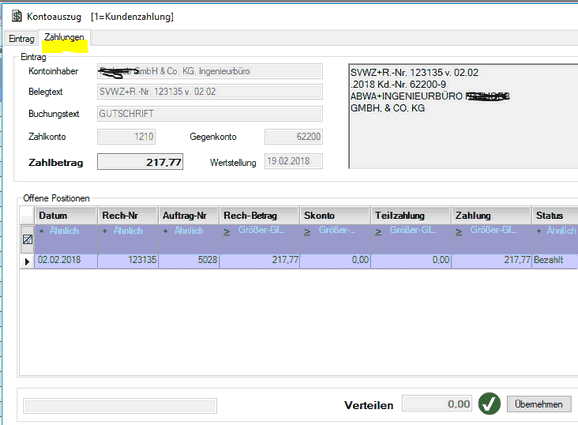
bei diesem Beispiel ist es einfach, da nur eine offene Rechnung dagegen steht. Die Zahlung wird der offenen Rechnung zugeteilt. Wenn der Zahlbetrag exakt zugeordnet ist wird dies mit dem grünen Hacken angezeigt und der Button ![]() ist aktiv.
ist aktiv.
Nach der Übernahme ist
- der Offene Posten ausgeglichen (bezahlt)
- die Zahlung fertig gebucht ( Typ= # )
Kontoauszüge von Typ 2 sind Gutschriften an Kunden. Der Zahlbetrag ist negativ. Die Bedienung ist analog wie bei Kundenzahlung
Der Kontoauszug Typ 3 ist eine Zahlung an den Lieferant. Der Betrag ist negativ und die Adresse ein Liefernat: [L]

zu dieser Zahlung gibt es eine Eingangsrechnung. Diese muss noch gegengebucht werden. Markieren sie den Zahlungsrecord und öffnen per Doppelklick das Zahlungsverteilen.
meistens steht zu einer Zahlung auch eine offen Rechnung und die Verteilung ist mit einem Klick erledigt.
Das nachfolgende Beispiel zeigt mehrere offene Eingangsrechnungen. Die Zahlung gleicht genau eine Rechnung aus.
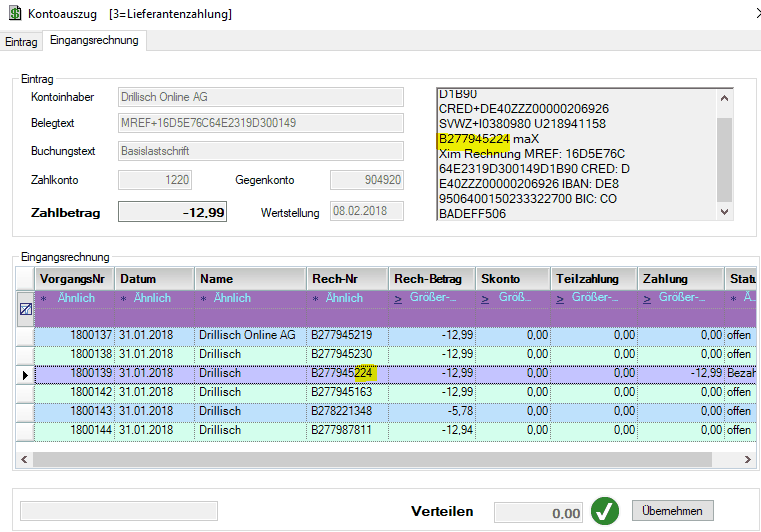
es wird die erste passende Rechnung der Zahlung als Ausgleich vorgeschlagen. Im Beispiel ist es aber eine andere Rechnung. Dies geht idR aus dem Buchungsbegleittext hervor. Dort ist die Rechnungsnr meistens angegeben.
jetzt müssen sie die vorgeschlagene erste Rechnung Zahlbetrag auf 0,- setzen. Einfach nur auf diesen Eintrag doppelklicken. Zahl-Betrag wird null gesetzt.Und Status auf offen zurückgesetzt. Sie können auch den Betrag eintippen und den Status selbst umstellen.
jetzt auf die "richtige" Rechnung doppelklicken. Der Betrag wird auf den OP bzw Zahlbetrag gesetzt und der Status auf bezahlt.
wenn der Zahlbetrag vollständig auf Rechnungen verteilt ist erscheint ![]() und der Button Übernehmen wird aktiv
und der Button Übernehmen wird aktiv
Wenn der Zahlbetrag nicht den ganzen Rechnungsbetrag ausmacht, gibt es 2 Fälle:
- der Abzug ist ein akzeptierter Skontobetrag (berechtigter Skonto wird angezeigt) - dann müssen sie den Status auf "bezahlt"setzten. Automatisch wird die Differenz zwischen Rechnungs- und Zahlbetrag als Skontobetrag ausgewiesen und auch gebucht.
- der Zahlbetrag ist zu wenig; es handelt sich um eine Teilzahlung. Der Status muss "Teilzahl" sein! Der offene Restbetrag muss noch ausgeglichen werden. Mahnen des offenen Restes ist möglich.
Die Zahlung gleicht mehrere Rechnungen aus. Wählen sie nacheinander alle diese Rechnungen an. Bei Skonto sollte der Zahlvorschlag diesen berücksichtigen. Wenn nicht (weil die Skontofrist erreicht und sie dennoch abziehen;-) müssen sie den reduzierte Zahlbetrag eintippen UND Status="bezahlt" setzen.
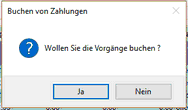
Danach ist Zahlung und Rechnung vollständig gebucht
- der Offene Posten ausgeglichen (bezahlt)
- die Zahlung fertig gebucht ( Typ= # )
Kontoauszüge von Typ 4 sind Gutschriften von Lieferanten. Der Zahlbetrag ist positiv. Die Bedienung ist analog wie bei Kundenzahlung
Kontoauszüge von Typ 5 sind Sammellastschriften von Kunden. Wenn Sie Rechnungen an Kunden per Lastschrift einziehen und dies als Sammeleinzug machen müssen sie hier die Ausgangs-Rechnungen zuweisen.

bevor sie mit Gegenbuchen der einzelnen Rechnungen/Lastschriften beginnen müssen sie den Sammelauftrag mit den einzelnen Rechnungen parat haben.
am einfachsten ist es wenn sie die Rechnungsnr´n angeben.
Zum Verteilen Doppelklick auf den Zahlungsrecord und es erscheint folgende Maske:
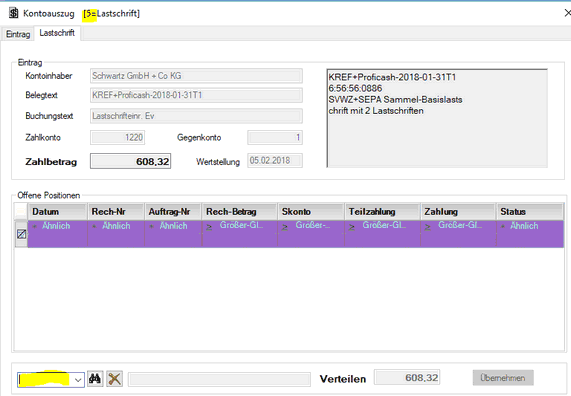
es werden keine Rechnungen vorgeschlagen, da es alle offenen Kundenrechnungen betrifft. Geben sie unten links im Suchfeld die erste Rechnungsnr ein.
![]()
starten Sie die Rechnungssuche über das Fernglas
die gefundene Rechnung wird nun aufgelistet. Der noch offene Betrag wird unten angezeigt.
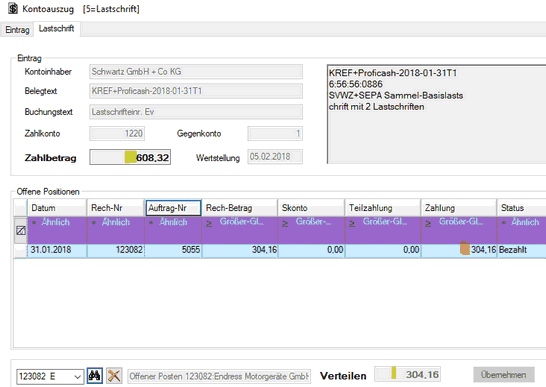
wählen Sie so alle Rechnungen aus bis der Zahlbetrag vollständig verteilt ist.
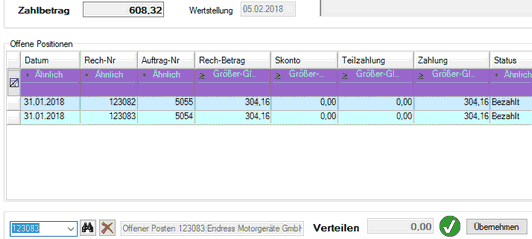
jetzt ist der Übernahmeknopf aktiv und sie können den Buchungsvorgang abschliessen.
![]() - löscht den markierten Rechnungseintrag. Wichtige Korrekturmöglichkeit wenn sie eine falsche Rechnung gewählt hätten.
- löscht den markierten Rechnungseintrag. Wichtige Korrekturmöglichkeit wenn sie eine falsche Rechnung gewählt hätten.
Kontoauszüge von Typ 7 sind Sammelzahlungen an Lieferanten.
Achtung: es dürfen keine Sachbuchungszahlungen in einer Sammelzahlung enthalten sein. Diese müssen im Banking einzeln ausgewiesen sein!!
Für Zahlungen in einer Sammelzahlung muss eine Eingangsrechnung erfasst sein.
Kontoauszüge von Typ 12 sind Sammellastschriften von einer Stelle für mehrere Lieferanten